用win7的朋友都知道,自带一个好用的工具就是win7画图工具,但是有些朋友想用的时候,并不知道去哪里找,这个问题其实很简单,主要需要找到入口,下面小编告诉你win7画图工具在哪个位置。
win7画图工具怎么找?请看下面:
第一步:打开PPT2010,单击“插入”选项卡。
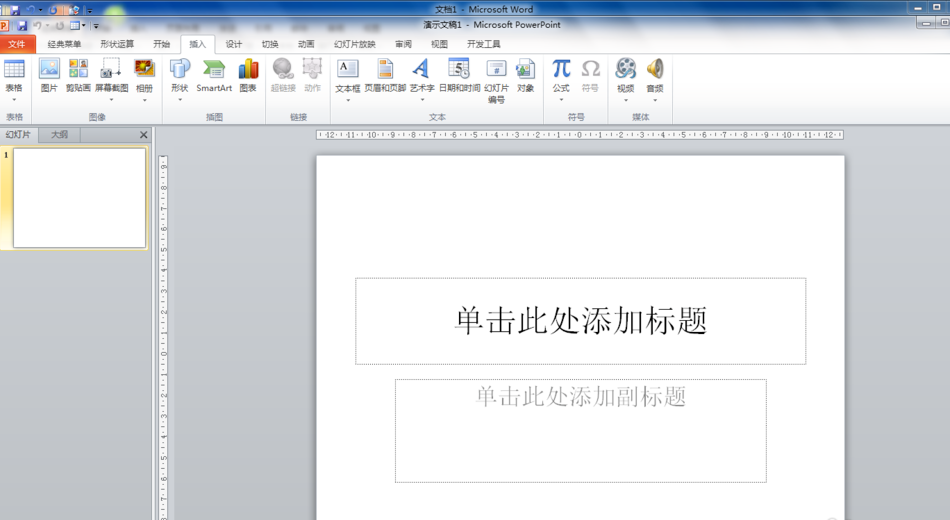
第二步:在“文本”组中单击“对象”按钮,调出“插入对象”对话框。
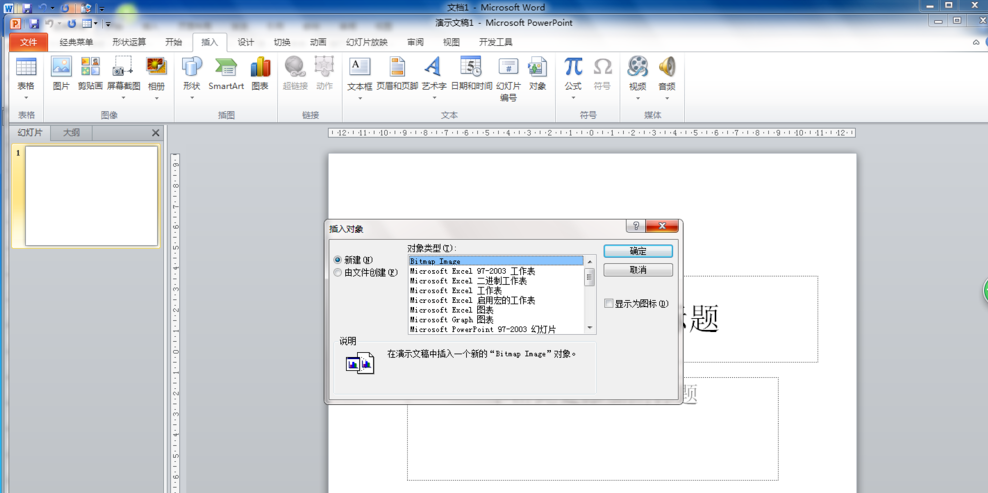
第三步:在“插入对象”中选择“新建”。

第四步:在“对象类型”栏找到并选择“Bi tmap Image”,然后单击“确定”。
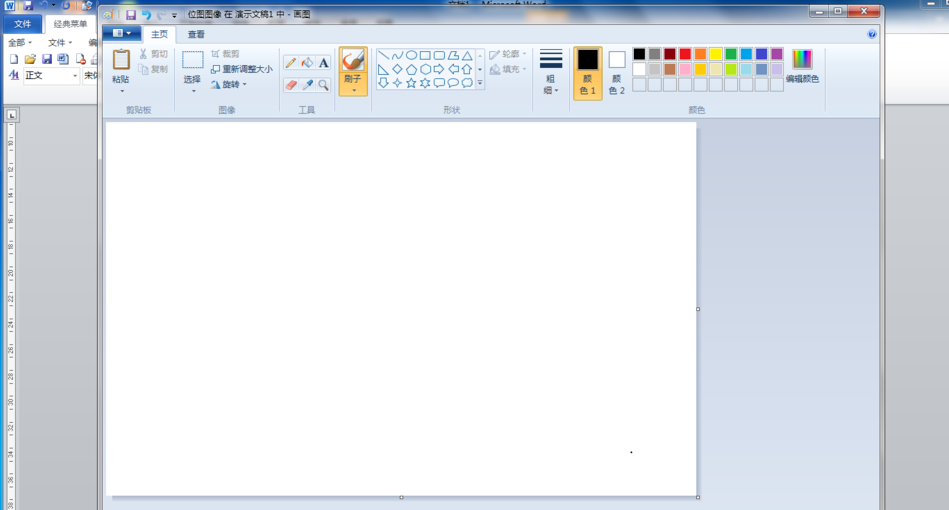
第五步:“画图”小程序打开,我们看到它和计算机自带的“画图”小程序一模一样。调整一下画布大小,就可以根据需要绘制图形了。

第六步:图形绘制完成后关闭程序,画布上的图形就显示中PPT页面中。

以上就是小编带来的win7画图工具在哪个位置怎么找的全部内容。
Copyright ©2018-2023 www.958358.com 粤ICP备19111771号-7 增值电信业务经营许可证 粤B2-20231006